word公文页面怎样设置
发布时间:2017-06-06 15:54
如何通过Word制作通用的公文页面?公文都有一定有格式,而且格式很严格,不过可以通过word中页面设置,按照公文的格式对文档进行设置。下面给大家分享word编辑设置公文页面的方法。
word编辑设置公文页面的方法
1:打开word文档,首先设置公文文件打印纸张,公文的页面大小一般为A4格式,点击“文件”菜单,执行“页面设置”命令,打开页面设置对话框,从中找到纸张选项卡,在纸张大小中选择A4,
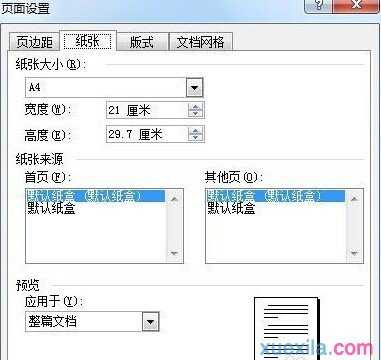
2:切换到版式选项卡,在距边界栏设置页脚为2.8厘米,其它选项保存不变。在页边距选项卡中,设置页边距,上:3.7厘米,下3.5厘米,左:2.8厘米,右:2.6厘米;设置完成后我们点击确定按钮。
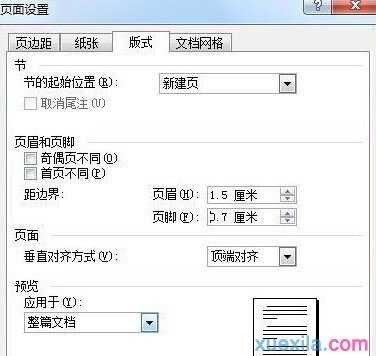
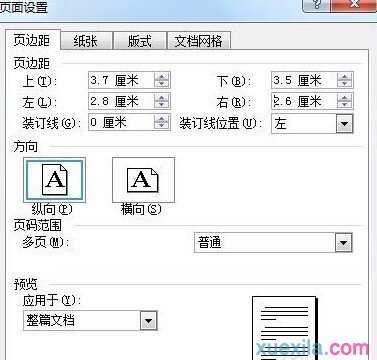
3:根据标准公文的要求,要控制每行公文的字符数同前面的方法进入页面设置对话框,进入“文档网格”选项卡;
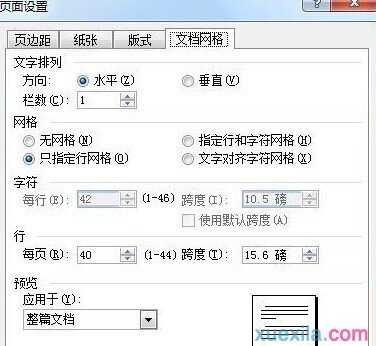
4:打开字体设置对话框,设置字体为“仿宋-GB2312”,字号为三号字,字形为常规;设置好后点击确定,返回到页面设置中。
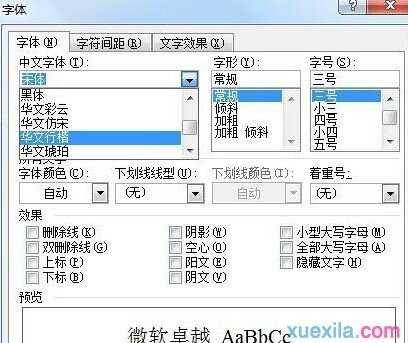
5:下面就对可以对每页的行数和每行的字符数进行设置,在文档网格选项卡中,单击网格栏中的“指定行和字符网格”单选框,激活下方的字符和行选项。设置字符为每行28个字符,每页22行。如下图所示;设置后后边的跨度将自动进行调整;
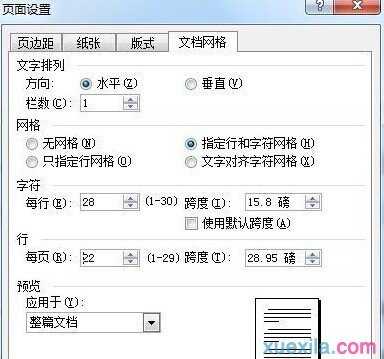
6:点击确定完成设置,可以保存这个文档为模板供下次使用,点击文件菜单,执行另存为命令,在打开的另存为对话框中,在文件类型下拉列表中选择文档模板.dot。选择好后,点击保存。

猜你感兴趣:
1.如何利用word制作公文页面
2.word文件如何进行页面设置
3.Word中进行制作通用公文页面的操作方法
4.word文档中如何设置页面
5.公文格式怎么设置

word公文页面怎样设置的评论条评论